本ページ内には広告が含まれます
ここではiPod touchでWebサイトを閲覧する方法を紹介しています。
![]() iPod touchではインターネットへのワイヤレスアクセス機能を内蔵しています。Wi-Fiネットワーク(無線LAN)に接続することにより、ウェブサイトの閲覧ができるようになります。iPod touchからウェブサイトを閲覧するには「Safari」などのブラウザアプリを使用します。
iPod touchではインターネットへのワイヤレスアクセス機能を内蔵しています。Wi-Fiネットワーク(無線LAN)に接続することにより、ウェブサイトの閲覧ができるようになります。iPod touchからウェブサイトを閲覧するには「Safari」などのブラウザアプリを使用します。
目次:
![]() パソコン用サイトとスマートフォン用サイト
パソコン用サイトとスマートフォン用サイト
![]() iPod touchでWebサイトを見る
iPod touchでWebサイトを見る
![]() Webサイトをブックマークに追加する
Webサイトをブックマークに追加する
![]() Webサイトをホーム画面に追加する
Webサイトをホーム画面に追加する
![]() Webサイトのリンクをメールで送信する
Webサイトのリンクをメールで送信する
iPod touchで観覧できるウェブサイトは基本的にパソコンと同じものになりますが、サイトによってはiPod touch/iPhone/アンドロイドOSを搭載したスマートフォンなどに最適化したサイトを別途用意しているサイトもありその場合はそちらが表示されます。
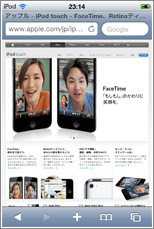
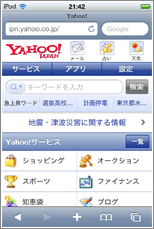
iPod touchでWebサイトを見ることができます。
1. iPodのホーム画面から「Safari」をタップする
iPod touchのホーム画面から「Safari」をタップします。
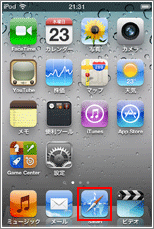
2. ウェブサイトを表示する
任意のウェブサイトを表示する方法として、下記の方法があります。
![]() "検索"フィールドにキーワードを入力して任意のサイトを表示する
"検索"フィールドにキーワードを入力して任意のサイトを表示する
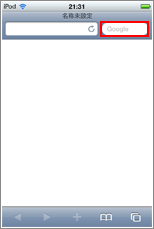
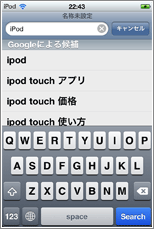
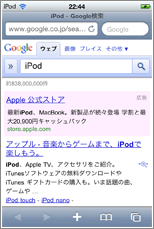
![]() ブックマークからサイトを表示する
ブックマークからサイトを表示する
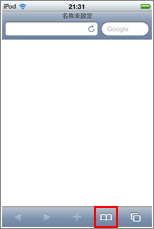

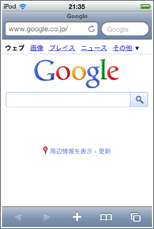
![]() "URL"を入力してサイトを表示する
"URL"を入力してサイトを表示する
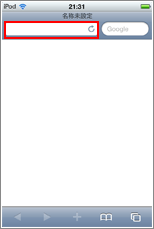
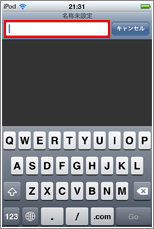
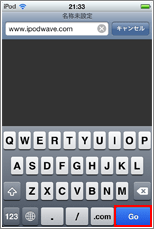
![]() 履歴からサイトを表示する
履歴からサイトを表示する
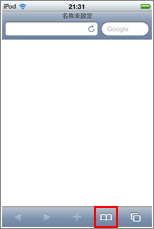
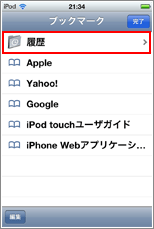
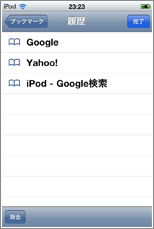
![]() 新規ページを開く・ページを切り替える
新規ページを開く・ページを切り替える
「Safari」では新規ページを追加し、複数のサイトを同時に開くことができます。同時に開いたサイトは簡単に切り替えることができます。
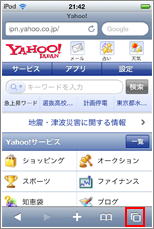
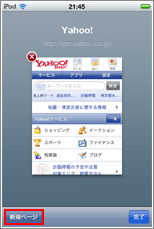
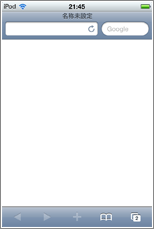

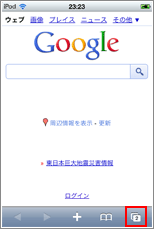
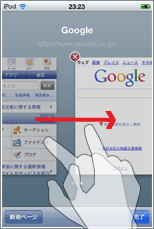
表示したサイトをブックマークに追加します。ブックマークに追加することで、簡単にサイトを表示することができます。Webサイトをブックマークする方法について詳細は「iPod touchでWebサイトをブックマークする」をご覧ください。
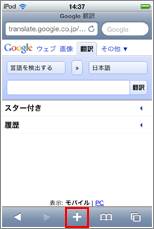
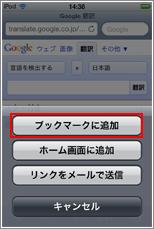
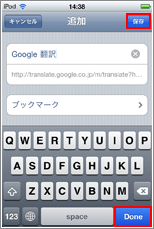
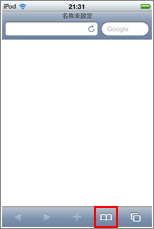
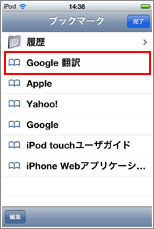
サイトのへのリンクをiPodのホーム画面に追加するとができます。ホーム画面から直接サイトを表示することができます。Webサイトをホーム画面に追加する方法について詳細は「iPod touchでWebサイトをホーム画面に追加する」をご覧ください。
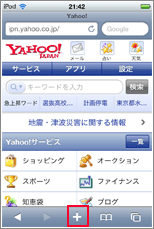
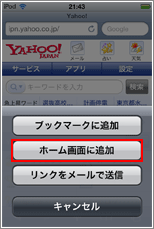
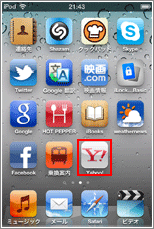
サイトのURLをメールで送信します。メールで送信するにはメールアカウントをあらかじめ設定する必要があります。詳細は「メールアカウントを設定する」をご覧ください。
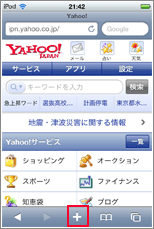
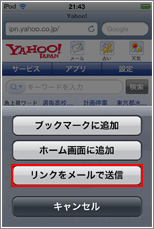
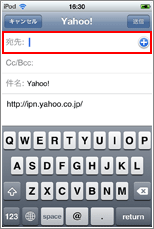
![]() 関連情報
関連情報
【Amazon】人気のiPhoneランキング
更新日時:2025/12/28 0:00
【Amazon】人気Kindleマンガ
更新日時:2025/12/28 0:00